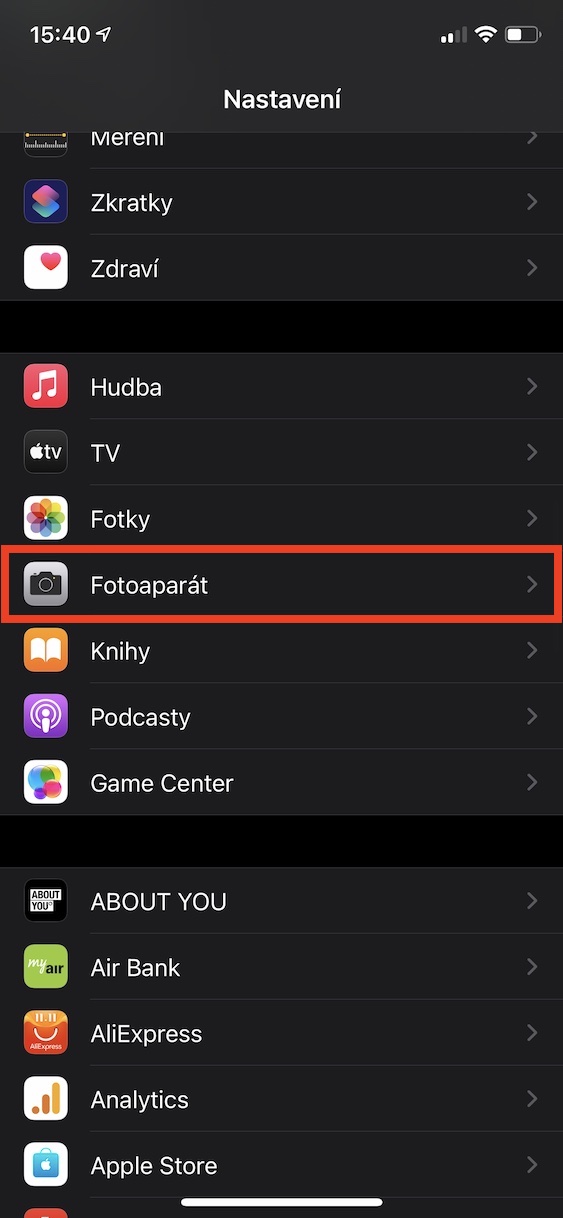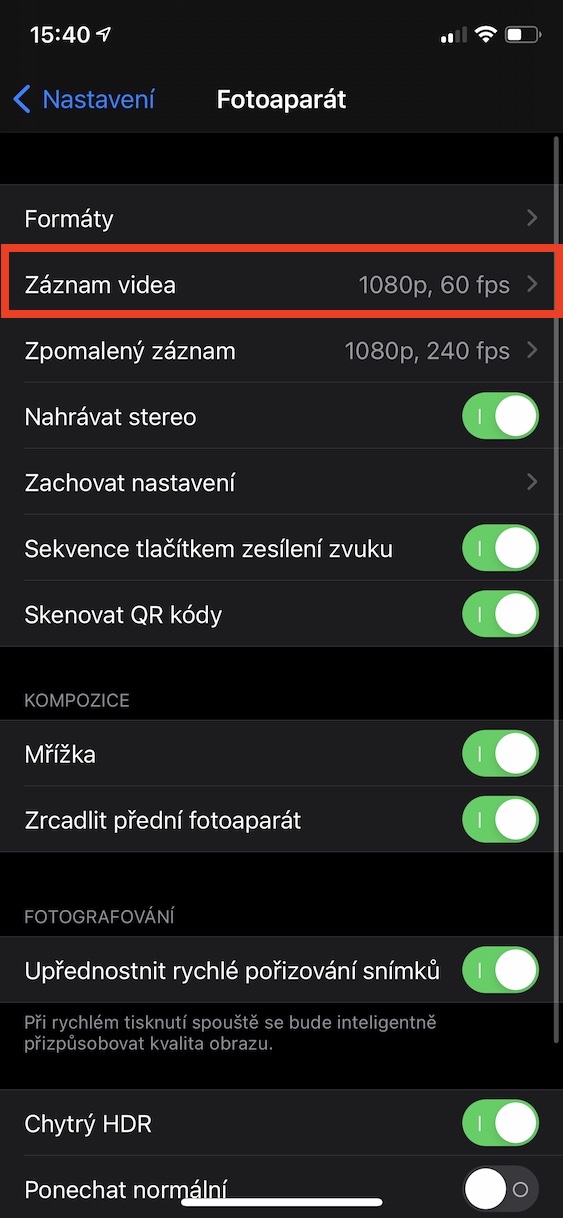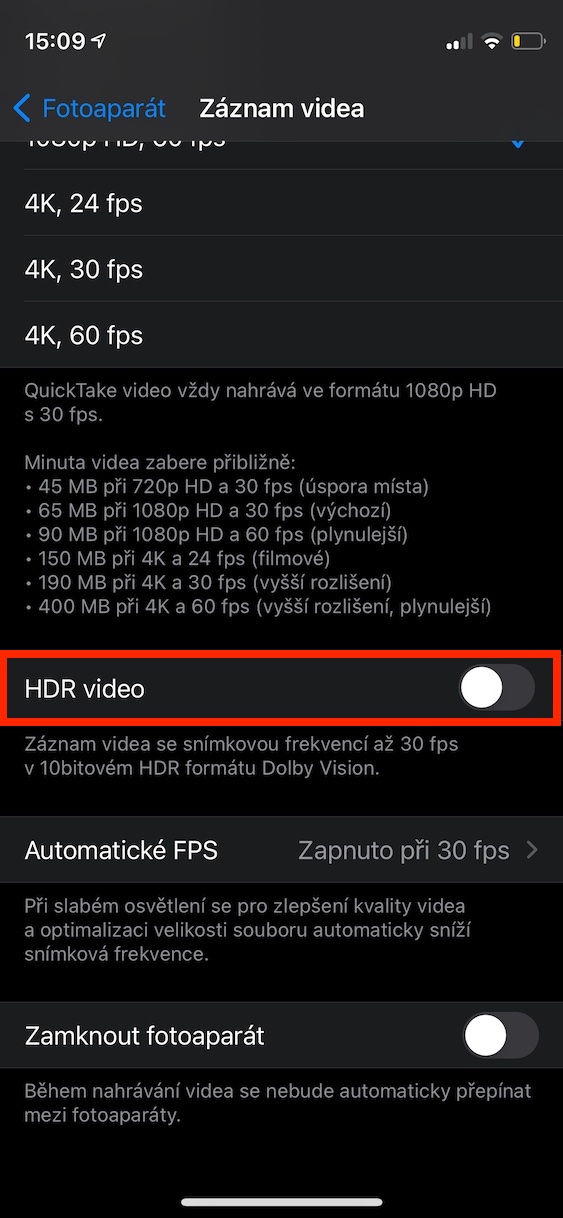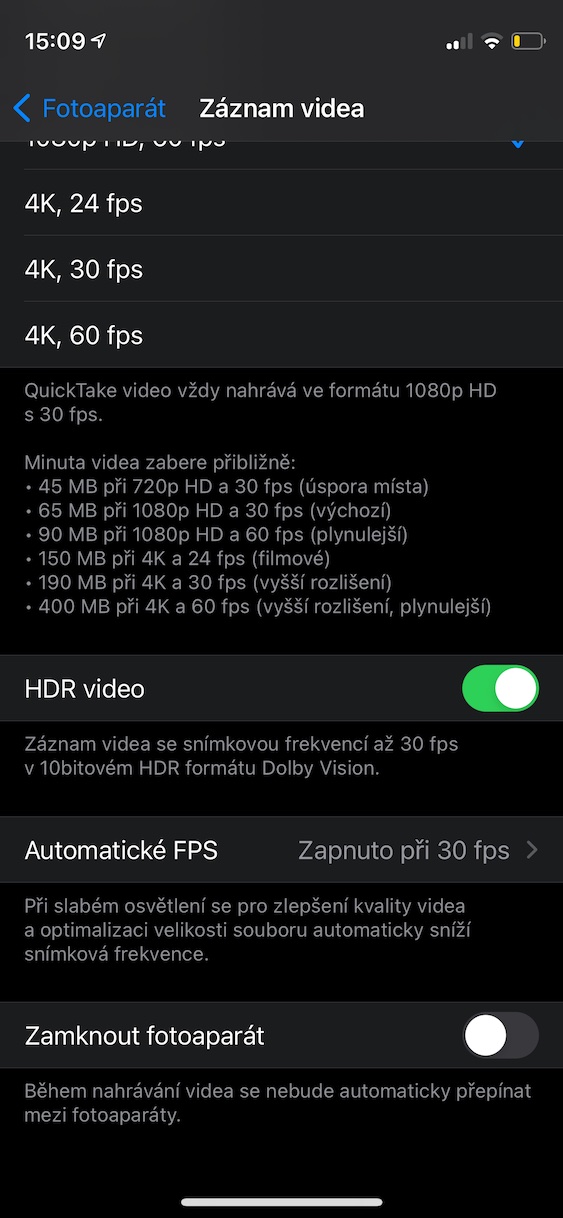Jika Anda salah satu pemilik iPhone 12 atau 12 Pro terbaru, pastinya Anda sudah mengetahui segala inovasi yang dihadirkan Apple untuk ponsel barunya tersebut. Misalnya, kami mendapatkan prosesor seluler paling modern A14 Bionic, bodi yang didesain ulang sepenuhnya yang menjadi inspirasi Apple di iPad Pro baru, dan kami juga dapat menyebutkan sistem foto yang didesain ulang. Ini menawarkan beberapa peningkatan – misalnya, mode Malam yang lebih baik atau mungkin opsi untuk merekam video Dolby Vision. Saat ini, hanya iPhone 12 dan 12 Pro yang dapat merekam dalam format ini. Jika Anda ingin mengetahui cara (menonaktifkan) mengaktifkan fitur ini, lanjutkan membaca.
Cara merekam video Dolby Vision di iPhone 12 (Pro).
Jika Anda ingin mengaktifkan perekaman video dalam mode Dolby Vision di iPhone 12 mini, 12, 12 Pro, atau 12 Pro Max, pada akhirnya tidak ada yang rumit. Cukup ikuti langkah-langkah di bawah ini:
- Pertama, Anda harus membuka aplikasi di "dua belas" Anda. Sekarang.
- Setelah Anda selesai melakukannya, turun sedikit dan temukan kolomnya Kamera.
- Setelah Anda menemukan kotak Kamera, klik di atasnya klik
- Sekarang, di bagian atas tampilan, klik pada baris dengan nama Rekaman video.
- Di sini kemudian di bagian bawah (menonaktifkan kemungkinan Video HDR.
Dengan cara ini Anda dapat (menonaktifkan) mengaktifkan perekaman video HDR Dolby Vision di iPhone 12 atau 12 Pro Anda. Perlu diingat bahwa opsi untuk (menonaktifkan) mengaktifkan fungsi ini hanya dapat ditemukan di Pengaturan perangkat Anda, Anda tidak dapat melakukan perubahan secara langsung di Kamera. Jika Anda memiliki iPhone 12 (mini), Anda dapat merekam video HDR Dolby Vision dalam resolusi maksimum 4K pada 30 FPS, jika Anda memiliki iPhone 12 Pro (Max), maka dalam 4K pada 60 FPS. Semua rekaman HDR Dolby Vision disimpan dalam format HEVC dan Anda dapat mengeditnya langsung di iPhone dalam iMovie. Di sisi lain, hampir tidak ada layanan internet yang mendukung HDR Dolby Vision. Selain itu, jika Anda memutuskan untuk mengedit video HDR Dolby Vision di Mac, misalnya di Final Cut, video tersebut akan ditampilkan secara tidak benar dengan eksposur yang sangat tinggi. Jadi pilihlah waktu yang tepat untuk merekam video HDR Dolby Vision. Anda akan segera mempelajari lebih lanjut tentang Dolby Vision di salah satu artikel mendatang - jadi pantau terus majalah Jablíčkář.